Τα περιουσιακά σας στοιχεία συχνά καταλήγουν να σας καθορίζουνόσο καθορίζετε, είτε είναι ο καναπές σας, το αυτοκίνητό σας, η γάτα σας, ή ακόμα και ο υπολογιστής σας. Ιδιαίτερα ο υπολογιστής σας, δεδομένου ότι είναι ουσιαστικά μια ψηφιακή επέκταση από εσάς. Οι περισσότεροι από εμάς προτιμούν να κρατήσουν τα περιουσιακά μας στοιχεία καθαρά και τακτοποιημένα, αλλά να χάσετε την εφαρμογή του αρχικού κεφαλαίου στα περιεχόμενα του υπολογιστή μας. Η απλή διατήρηση του ψηφιακού σας περιεχομένου καθαρό και καθαρό μπορεί να προχωρήσει σε μεγάλο βαθμό στην ενίσχυση της παραγωγικότητάς σας. Εργαλεία Δίσκου 2000 στοχεύει να σας βοηθήσει με αυτό, επιτρέποντάς σας να προσθέσετε συντομεύσεις για τα προγράμματά σας ως μικρά εικονίδια στην περιοχή συρταριών της γραμμής εργασιών, μειώνοντας έτσι την ακαταστασία της επιφάνειας εργασίας.
Το Tray Tools ήταν περίπου από τα Windows 95, καιδουλεύει άψογα. Μπορείτε να τοποθετήσετε έως και 24 εικονίδια προγράμματος στο δίσκο συστήματος. Για να ξεκινήσετε ένα πρόγραμμα, απλά κάντε κλικ στο εικονίδιό του. Εάν θέλετε να τροποποιήσετε ένα εικονίδιο, μπορείτε επίσης να το κάνετε από τη θύρα συστήματος. Για να ξεκινήσετε τα πράγματα, αποκτήστε πρόσβαση στο εργαλείο από το δικό του εικονίδιο κόκκινου εργαλείου.
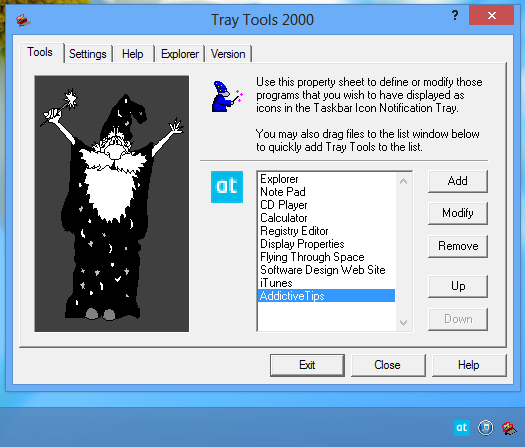
Θα εμφανιστεί το παράθυρο της εφαρμογήςπαρουσιάζοντάς σας ένα πρόγραμμα λίστας στην καρτέλα 'Εργαλεία', με μερικές χρήσιμες καταχωρίσεις όπως Explorer, Notepad, Calculator κλπ. που προστέθηκαν σε αυτό από προεπιλογή. Μπορείτε να προσθέσετε μια νέα καταχώρηση στη λίστα πιέζοντας το πλήκτρο 'Add' ή απλά να τα σύρετε στο παράθυρο λίστας και τα εργαλεία Tray θα δημιουργήσουν εικονίδια γι 'αυτά στο δίσκο του συστήματος, όπως φαίνεται στο παραπάνω screenshot. Θα παρατηρήσετε ότι τα εικονίδια δεν είναι διατεταγμένα με την ίδια σειρά που εμφανίζονται στη λίστα. Τα κουμπιά 'Up' και 'Down' που παρέχονται στη λίστα προορίζονται αποκλειστικά για τη διαρρύθμιση της λίστας - δεν ρυθμίζουν τα εικονίδια στη θήκη του συστήματος ανάλογα, αλλά μπορείτε να τα κάνετε με το χέρι απλά μεταφέροντάς τα στην επιθυμητή θέση στο δίσκο εαυτό.
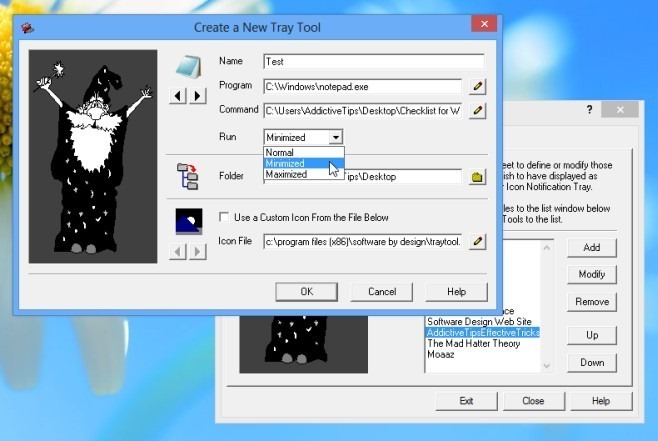
Δημιουργώ ένα νέο εργαλείο δίσκου στην παραπάνω εικόνα. Στο πεδίο 'Πρόγραμμα', αναζητήστε τον τύπο του προγράμματος που θέλετε να ανοίξετε. Έχω επιλέξει το Σημειωματάριο για αυτό το παράδειγμα. Στο πεδίο 'Εντολή', μπορείτε να ορίσετε προαιρετικά όλες τις παραμέτρους του προγράμματος, συμπεριλαμβανομένης της διαδρομής οποιουδήποτε συγκεκριμένου αρχείου που θα θέλατε να ανοίξει, όπως έχω επιλέξει το αρχείο κειμένου "Λίστα ελέγχου για Windows" σε αυτό το παράδειγμα. Στη συνέχεια, επιλέξτε πώς θέλετε να ανοίγει το πρόγραμμα σας κάνοντας κλικ στο κουμπί - Κανονικό, Ελαχιστοποιημένο ή Μεγιστοποιημένο.
Η διαδρομή φακέλου σάς επιτρέπει να ορίσετε έναν συγκεκριμένο κατάλογογια να ανοίξει το πρόγραμμα (για παράδειγμα ανοίγοντας ένα παράθυρο γραμμής εντολών σε έναν συγκεκριμένο κατάλογο). Λειτουργεί ουσιαστικά το ίδιο με το πεδίο 'Έναρξη σε' που βρίσκεται σε όλες τις συντομεύσεις των Windows και μπορεί να αφεθεί κενό, αν δεν απαιτείται. Τέλος, μπορείτε να επιλέξετε ένα προσαρμοσμένο εικονίδιο για τη συντόμευση του δίσκου του προγράμματος του προγράμματος από την ατελείωτη συλλογή του προγραμματιστή. Αν και αν δεν μοιραστείτε τον ενθουσιασμό του για τα παλιότερα εικονίδια ρετρό στυλ, μπορείτε πάντα να περιηγείστε σε οποιοδήποτε αρχείο εικονιδίων της επιλογής σας επίσης.
Για να τροποποιήσετε ένα πρόγραμμα, μπορείτε επίσης να κάνετε δεξί κλικ απευθείας από τη γραμμή εργασιών. Σας παρέχει ουσιαστικά τα ίδια στοιχεία ελέγχου που λαμβάνετε κατά τη δημιουργία ενός νέου εικονιδίου.
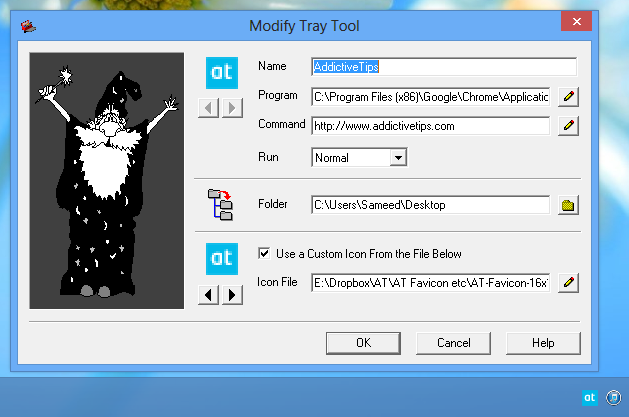
Το '' Ρυθμίσεις '' του Εργαλείου κασέτας σας επιτρέπει να κάνετε τσίμπημαδιάφορες επιλογές που σχετίζονται με τη λειτουργία του προγράμματος. Μπορείτε να ρυθμίσετε τις παραμέτρους για να διατηρείτε τις θέσεις των παραθύρων όλων των εφαρμογών των Εργαλείων καλαθιού, να κρατάτε πάντοτε τα Εργαλεία Δίσκων πάνω σε άλλα παράθυρα, να διατηρείτε ένα ημερολόγιο όταν χρησιμοποιείτε τα εργαλεία, να παίζετε ήχο όταν ξεκινάτε κάποια από αυτά και να αναπαράγετε προειδοποιητικούς ήχους για οποιαδήποτε παράθυρα διαλόγου που εμφανίζονται.
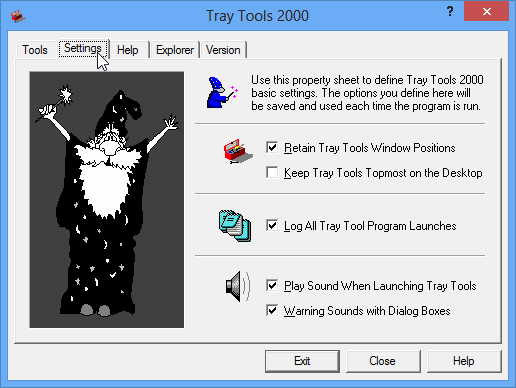
Τα εργαλεία κασέτας δεν θα εκτελούνται αυτόματα στα Windowsεκκίνηση μέχρι να το ρυθμίσετε από την καρτέλα 'Explorer', ενεργοποιώντας το πλαίσιο ελέγχου 'Δημιουργία στοιχείου φακέλου εκκίνησης'. Τώρα, κάθε φορά που ξεκινάτε τον υπολογιστή σας, τα εικονίδια σας θα φορτωθούν στο δίσκο συστήματος. Μπορείτε επίσης να δημιουργήσετε και να καταργήσετε τα εικονίδια του μενού Έναρξη και Desktop για το εργαλείο από εδώ.
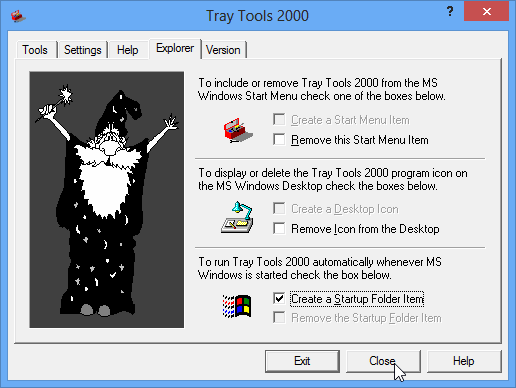
Χρησιμοποιώντας το κουμπί "Έξοδος" θα καταργήσετε όλα τα στοιχεία σαςπροσαρμοσμένα εικονίδια από τη συρταρωτή θήκη και τερματίζουν τα Εργαλεία Tray, αλλά μπορείτε να τα πάρετε ανά πάσα στιγμή απλά ξεκινώντας από την ίδια την Εργαλειοθήκη. Αν θέλετε να αποθηκεύσετε τις αλλαγές σας και να συνεχίσετε να χρησιμοποιείτε τα εικονίδια, πατήστε 'Κλείσιμο' αντί για 'Έξοδος'.
Το Tray Tools 2000 είναι διαθέσιμο για όλες τις εκδόσεις τουΤα Windows περιλαμβάνουν XP, Vista, 7 και 8, καθώς και παλαιότερες και παρωχημένες εκδόσεις όπως τα Windows 95, 98, ME, NT και 2000. Η δοκιμή εκτελέστηκε σε Windows 8 Pro, 64-bit.
Κατεβάστε τα Εργαλεία Δίσκου 2000









Σχόλια